【Excel輸入黑色三角符號的圖文方法】許多使用者在使用Excel時,可能會遇到需要輸入黑色三角符號的情況。本文將向大家介紹在Excel中輸入黑色三角符號的方法,並提供詳細步驟及注意事項。希望能夠幫助大家更好地完成Excel操作。
1、開啟Excel,進入操作介面。
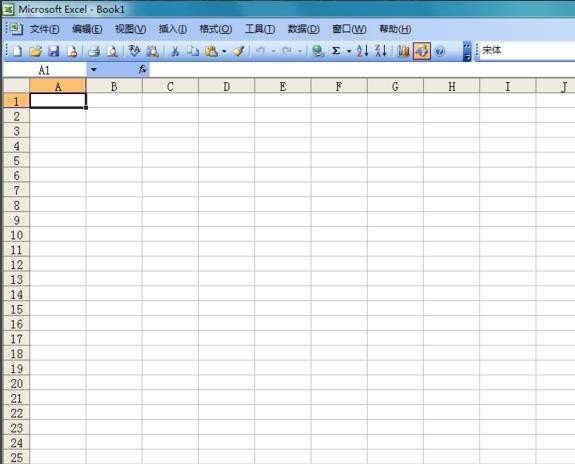
2、在該介面內找到插入選項。
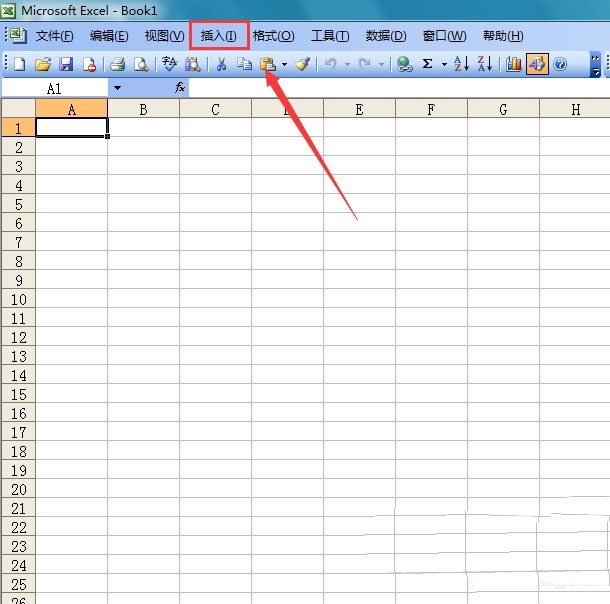
3、點選插入選項,在其子層級選單中找到特殊符號選項。

4、點選特殊符號選項,彈出插入特殊符號對話框。

5、在該對話方塊中找到特殊符號選項,並在其內找到黑色倒立三角形選項。

6、點選選擇的選項,可以看到在單元格里就輸了這個形狀。
 #
#
以上是Excel輸入黑色三角符號的圖文方法的詳細內容。更多資訊請關注PHP中文網其他相關文章!




